Windows 10'da Gmail ek hataları nasıl düzeltilir?
Yayınlanan: 2018-04-19Bu sorunu hızla düzeltin
Auslogics uzman ekibi tarafından geliştirilen güvenli ve ücretsiz bir araç kullanın.
- Kullanımı kolay. Sadece indirin ve çalıştırın, kurulum gerekmez.
- Güvenli. Yazılımımız CNET'te sunulmaktadır ve Gümüş Microsoft İş Ortağıyız.
- Özgür. Ciddiyiz, tamamen ücretsiz bir araç.
Auslogics hakkında daha fazla bilgi edinin. Lütfen EULA ve Gizlilik Politikasını inceleyin.
Gmail, kullanıcıların e-postalarına kolayca dosya eklemesine olanak tanır. Dosya ekleriniz belirli kriterleri karşıladığı sürece, bu e-posta hizmeti aracılığıyla istediğiniz kişiye gönderebilirsiniz. Öte yandan, dosya sınırını aşmadığınız ve buna rağmen “Ekleme başarısız. Bunun nedeni bir proxy veya güvenlik duvarı olabilir."
Gmail ek yükleme hatalarını nasıl düzelteceğinizi öğrenmek istiyorsanız, bu makaleyi bulduğunuza sevinirsiniz! Ek hatalarının oluşmasının çeşitli nedenleri vardır. Bazı durumlarda, sorunun bir eklenti ile ilgisi vardır. Diğer durumlarda, tarayıcıda bir sorun olabilir. Ekleme başarısız sorunlarını düzeltmenin birkaç yolu olduğunu söylemeye gerek yok. İşte deneyebileceğiniz çözümlerden bazıları:
Yöntem 1: Flash Eklentisini Güncelleme
Gmail'in varsayılan ek yükleyicisinin Adobe Flash kullandığını belirtmekte fayda var. Eski bir eklentiniz varsa, ek yükleyici düzgün çalışmayabilir. Bu nedenle, Adobe Flash'ın en son sürümüne sahip olduğunuzdan emin olmalısınız. Aşağıdaki talimatları uygulamanız yeterlidir:
- Adobe Flash yükleyicisini çevrimiçi arayın.
- Adobe'nin sitesindeki indirme sayfasına ulaştığınızda, Flash ile yükleyebileceğiniz ek yazılımları göreceksiniz. İhtiyacınız yoksa seçimini kaldırın.
- Şimdi Kur düğmesine basın. Bu, yükleyiciyi indirmenize ve kaydetmenize izin vermelidir.
- Adobe Flash yükleyicisini açın ve ekrandaki talimatları izleyin.
- Yapmanız gereken bir sonraki şey, tarayıcınızda Flash'ın etkinleştirildiğinden emin olmaktır. Tarayıcınızda dikey olarak hizalanmış üç noktayı tıklayın.
- Açılır listeden Ayarlar'ı seçin.
- Aşağı kaydırın ve Gelişmiş alanının içeriğini genişletin.
- İçerik Ayarına gidin ve ardından Flash'a tıklayın.
- Aşağıda gösterilene benzer bir mavi düğme görüyorsanız, tarayıcınız eklentiyi engelliyor demektir. Bu nedenle, Flash'ı etkinleştirmek için düğmeyi değiştirmeniz gerekir.
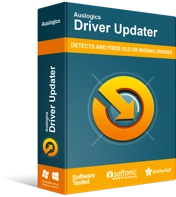
Sürücü Güncelleyici ile Bilgisayar Sorunlarını Çözün
Kararsız bilgisayar performansına genellikle güncel olmayan veya bozuk sürücüler neden olur. Auslogics Driver Updater, sürücü sorunlarını tanılar ve bilgisayarınızın daha sorunsuz çalışmasını sağlamak için eski sürücülerin tümünü bir kerede veya birer birer güncellemenize olanak tanır
Yöntem 2: Gmail'i farklı bir tarayıcı kullanarak açma
Bazı durumlarda, Gmail'i alternatif bir tarayıcı kullanarak açmak, başarısız ek sorunlarını çözebilir. Farklı bir tarayıcı kurduktan sonra dosyayı tekrar e-postanıza eklemeyi deneyin. Gmail çeşitli tarayıcılarda çalışır, ancak aşağıdaki programların en son sürümlerinde en iyi şekilde çalışır:
- Google Chrome
- Mozilla Firefox
- Internet Explorer
- Safari
- Microsoft Kenarı
Yöntem 3: Tarayıcınızı güncelleme
Tarayıcınızın en son sürümüne güncellendiğinden emin olmanız da yardımcı olacaktır. Bununla birlikte, aşağıdaki talimatları izleyin:

- Tarayıcınızda Daha Fazla Seçenek düğmesini tıklayın. Dikey olarak hizalanmış üç nokta gibi görünmelidir.
- Açılır listeden Yardım'ı seçin ve ardından Chrome Hakkında'ya tıklayın.
- Tarayıcınızın güncellemeleri indirmesine izin verin.
- Tarayıcınız güncellendikten sonra yeniden başlatın.
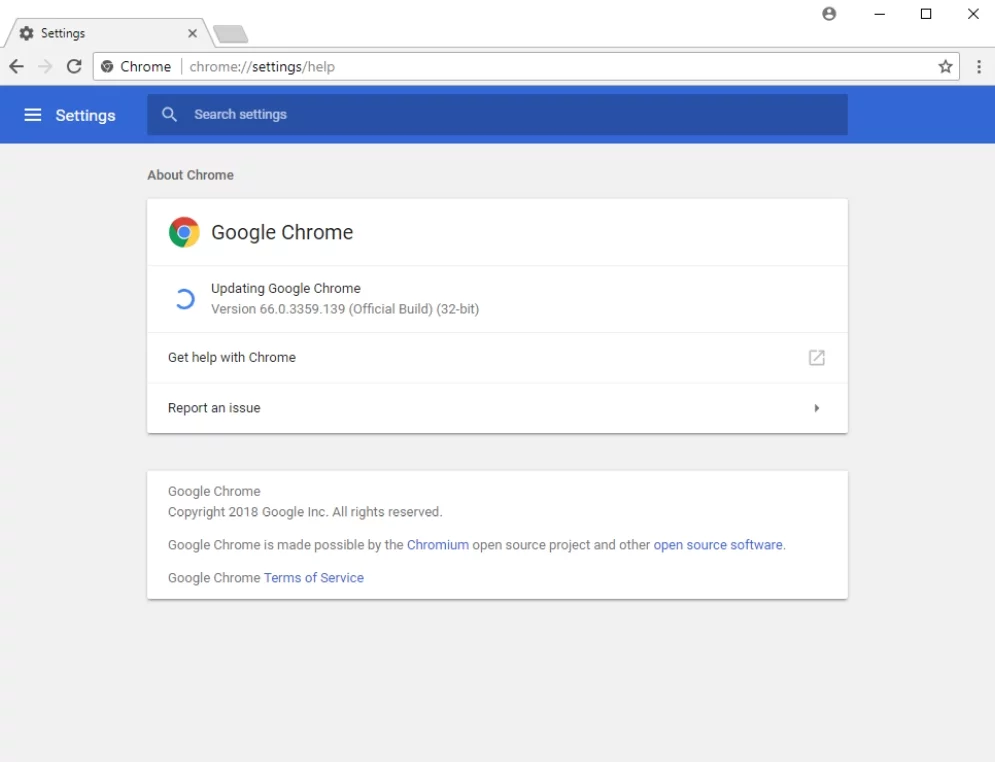
Yöntem 4: Proxy sunucusunu devre dışı bırakma
Bir proxy sunucusu nedeniyle bir ek hatası olduğunu belirten hata mesajını fark etmiş olabilirsiniz. Proxy sunucunuz etkinse, sorundan kurtulmak için onu devre dışı bırakmayı deneyebilirsiniz. Aşağıdaki adımları uygulamanız yeterlidir:
- Görev tepsisindeki Ara simgesine tıklayın.
- “İnternet seçenekleri” yazın (tırnak işaretleri olmadan), ardından Enter'a basın.
- Bağlantılar sekmesine gidin, ardından LAN ayarları düğmesine basın.
- 'Yerel ağınız için bir proxy sunucusu kullanın' seçeneğinin yanındaki kutunun işaretli olduğunu görürseniz, seçimini kaldırın.
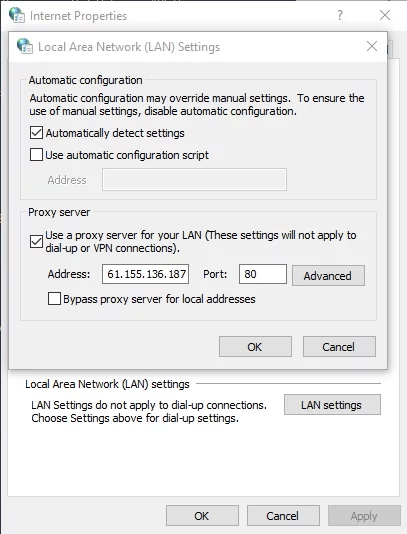
- LAN Ayarları penceresinde Tamam'a tıklayın.
- İnternet Seçenekleri penceresinde Tamam'ı tıklayın.
Yöntem 5: Güvenlik duvarlarınızı devre dışı bırakma
Bir güvenlik duvarının e-posta eklerinize müdahale etmesi olasıdır. Sorunu çözmek için geçici olarak kapatabilirsiniz. Windows Güvenlik Duvarı'nı devre dışı bırakma adımları şunlardır:
- Çalıştır'ı açmak için klavyenizde Windows Tuşu+R'ye basın.
- Çalıştır iletişim kutusuna "firewall.cpl" (tırnak işaretleri olmadan) yazın ve Enter'a basın.
- Soldaki çubuk menüsüne gidin ve 'Windows Defender Güvenlik Duvarını aç veya kapat'ı seçin.
- Hem özel hem de genel ağ ayarları için 'Windows Güvenlik Duvarını Kapat (önerilmez)' seçeneğini tıklayın.
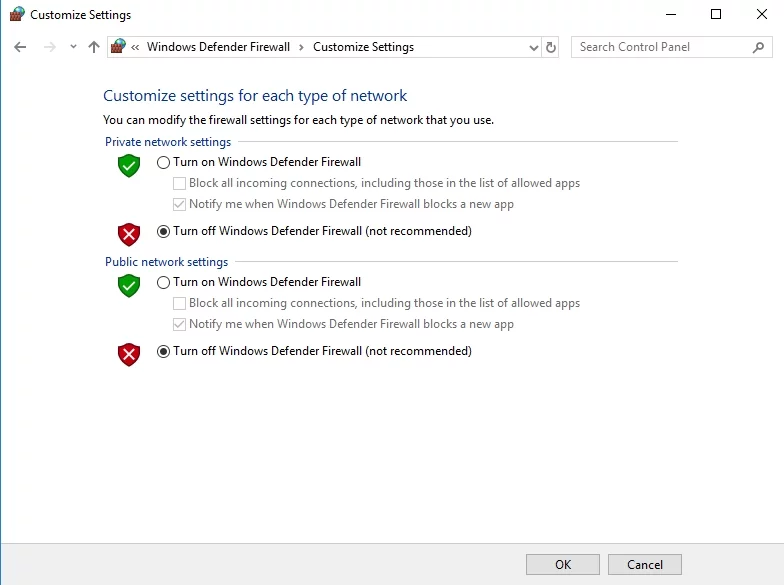
- Tamam'a tıklayın, ardından pencereyi kapatın.
- Üçüncü taraf güvenlik duvarı veya virüsten koruma yazılımı kullanıyorsanız, programı devre dışı bırakmayla ilgili talimatları izleyin.
Yöntem 6: Sürücülerinizi güncelleme
Harici bir sürücüden dosya eklemeye çalışırken hata mesajı çıktıysa, depolama cihazınızla ilgili sorunlar olabilir. Bazı durumlarda, güncel olmayan sürücüler, harici depolama aygıtınızdan dosyaları düzgün bir şekilde eklemenizi engelliyor olabilir. Bu nedenle, sürücülerinizi üretici tarafından önerilen en son sürümlere güncellemenizi öneririz.
Bu manuel olarak yapılabilir, ancak buna karşı tavsiyede bulunuyoruz. Uyumlu sürücüler için üreticinin web sitesinde arama yapmanız gerekeceğinden, bu seçenek önemli ölçüde zamanınızı alabilir. Bunun yerine Auslogics Driver Updater'ı kullanarak tüm güçlükleri atlayabilirsiniz. Sadece bir düğmeye tıklayarak aracı, bilgisayarınızın sistemini otomatik olarak tarayacak ve bunun için doğru sürücüleri arayacak şekilde yapılandırabilirsiniz.
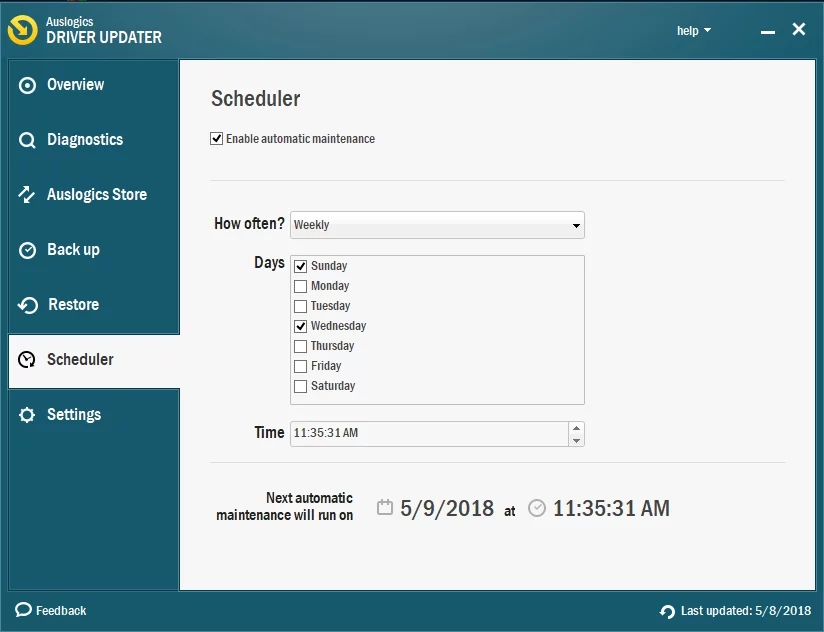
Bu programın bir başka harika özelliği de, yalnızca Gmail dosya eki sorunlarıyla ilgili olanları değil, tüm sorunlu sürücülerle ilgilenmesidir. Böylece, işlem bittiğinde bilgisayarınızın performansında ve hızında önemli bir gelişme yaşayabilirsiniz!
Bu sorunu çözmenin daha kolay yolları olduğunu düşünüyor musunuz?
Aşağıdaki yorumlarda bize bildirin!
